
For brugernes bekvemmelighed har Microsoft tilladt, at der oprettes to typer konti i en af de nyeste versioner af operativsystemet. Nu kan alle, der installerer Windows 8 på deres computer, oprette både en lokal konto og en Microsoft -konto. Det er bedst at oprette en lokal konto under den første installation af systemet og derefter oprette den til Microsoft. Som standard beder operativsystemet dig i første omgang om at oprette en post til Microsoft. Anyway, det er bedre at have begge typer poster i operativsystemet for større sikkerhed..
Opret en konto til Microsoft
I denne konto skal du indtaste en adgangskode samt en e -mail -adresse for at kunne logge ind på Windows. Til denne operation er det bedre at bruge postkassen, som du bestemt ikke vil glemme. Dette kan enten være hovedadressen, der bruges permanent eller en ekstra, som kun bruges til registreringer på forskellige ressourcer. Når du bruger en Microsoft -konto til at få adgang til operativsystemet, kan din pc nemt finde folk, du kender her, og kommunikere med dem. Ved hjælp af denne konto kan du også få adgang til filer, der er gemt på computeren og udstyr, der er tilsluttet den. Hvis du ikke har en postkasse. Microsoft vil med glæde give dig det helt gratis..
Fordele ved at forbinde skyadgang via en virksomhedskonto:
- Du får en automatisk opdateret liste over kontakter fra alle tilsluttede sociale netværk.
- Muligheden for at udveksle forskellige filer, herunder fotos og videoer på internetressourcer.
- Kontoen synkroniserer alle enheder, der styres af operativsystemet Windows 8. Dine yndlingsbaggrunde, temaer, sprog og andre indstillinger gemmes.
- Mærkebutikken til Windows 8 gør køb af de nødvendige applikationer meget let og giver dig også mulighed for at køre dem på en pc (du skal muligvis installere yderligere parametre og hardwarekonfigurationer).
Trin til oprettelse af en Microsoft -konto:
• Sikker bevægelse af musemarkøren fra øverste højre hjørne af skærmen, og træk ned, klik på menuen “Indstillinger”, og vælg derefter “Skift pc -indstillinger”. Hvis din gadget styres uden mus og derfor har en berøringsskærm, skal du bare stryge fra højre til venstre og vælge de samme menupunkter.
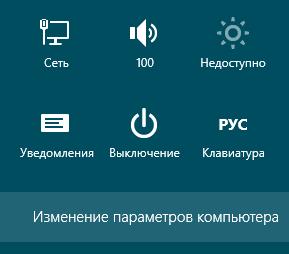 • Vælg menupunktet “Brugere” med musen eller fingeren.
• Vælg menupunktet “Brugere” med musen eller fingeren.
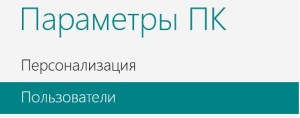
• Dernæst underpunktet “Tilføj bruger”.
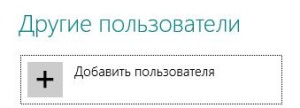
• Så beder programmet dig om at indtaste data for at oprette en konto til en ny bruger. Der er kun to muligheder for, hvordan dette kan gøres:
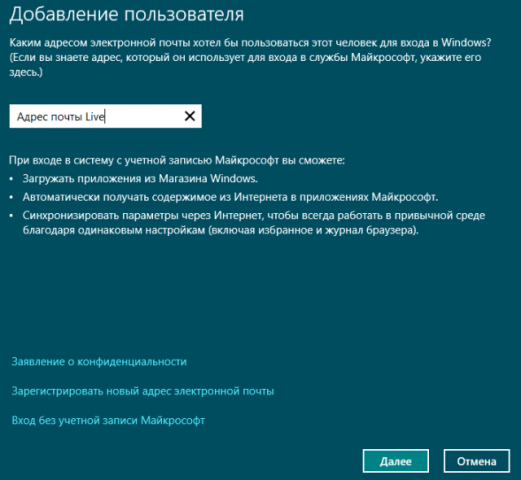
1. Angiv adressen på en eksisterende Microsoft -konto.
2. Opret en ny rekord. For at gøre dette skal du indtaste adressen på en gyldig e-mail-boks.
• For at registrere en ny Live-e-mail-adresse skal du vælge den relevante sektion, der har samme navn og indtaste dataene for kontoen i det vindue, der åbnes.
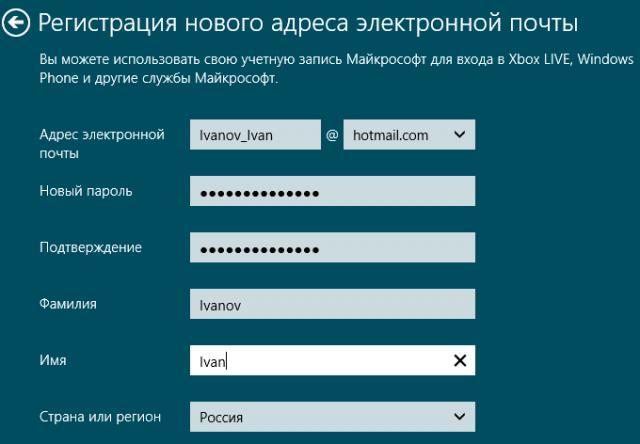 • Det næste trin er at indtaste dine personlige data.
• Det næste trin er at indtaste dine personlige data.
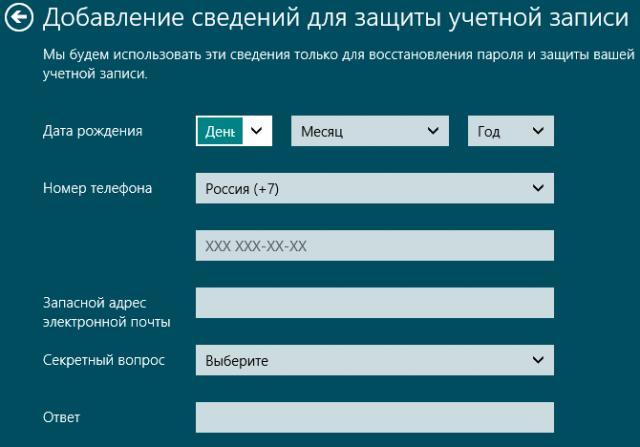 • Dernæst gennemgår vi proceduren for bekræftelse af oprettelsen af en ny konto
• Dernæst gennemgår vi proceduren for bekræftelse af oprettelsen af en ny konto
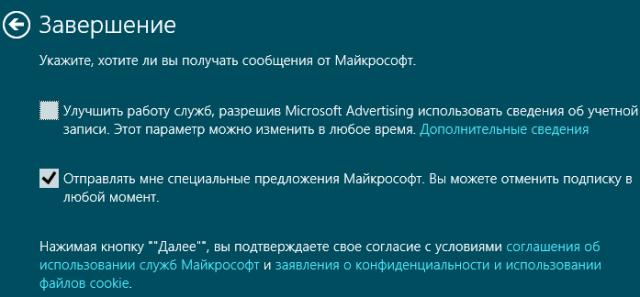 • Kontroller “per person” captcha -input.
• Kontroller “per person” captcha -input.
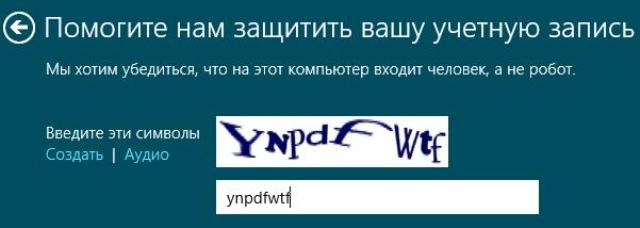
• Efter alle manipulationerne er udført, sendes et brev, der bekræfter oprettelsen af en konto fra virksomheden, til din e-mail-adresse..
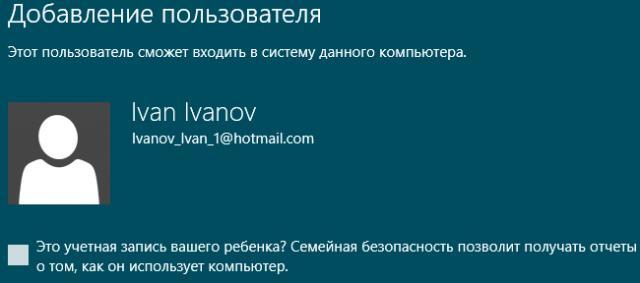
• Tryk på knappen “Afslut”, og processen med at oprette en post er slut.

Opret en lokal konto
Ved hjælp af denne type konto kan du kun logge på systemet fra en computer. Hvis du har flere enheder på Windows 8 -operativsystemet, for eksempel: en computer, bærbar, telefon eller tablet, skal du oprette sin egen separate lokale post for hver af dem. Der er ingen cloud -forbindelse, og en praktisk funktion som f.eks. Synkroniseringsenheder er ikke tilgængelig. For at få adgang til app store skal du bruge din Microsoft -konto.
Trin til oprettelse af en lokal konto:
Vi udfører de første tre trin på samme måde som når vi opretter en Microsoft -konto.
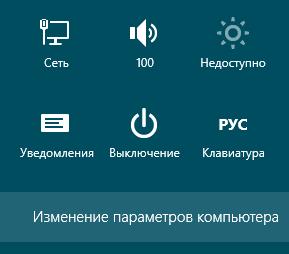
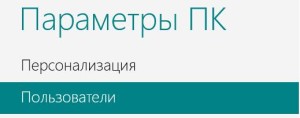
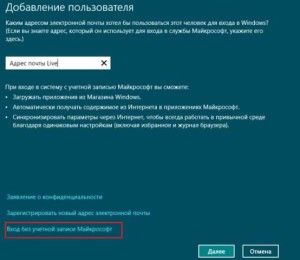
• Vælg elementet “Lokal konto”.
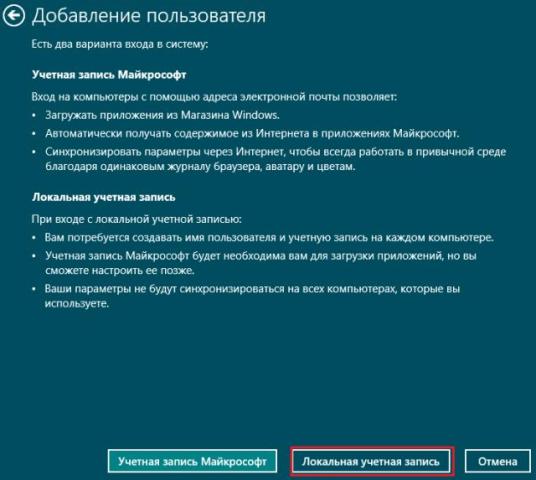
• På dette tidspunkt skal du indtaste det navn, som du vil angive kontoen med.
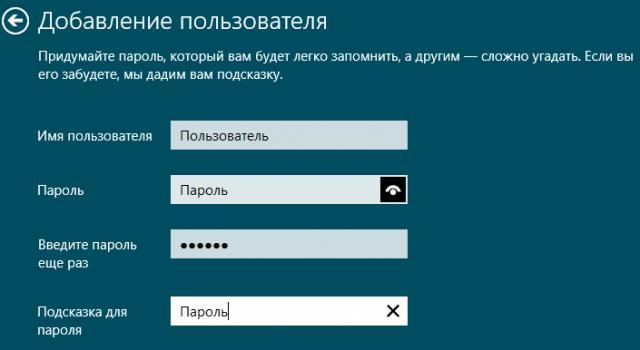
• Det er muligt at logge ind med en adgangskode. For at installere det skal du vælge det relevante element, komme med et kodeord, indtaste det og bekræfte. Også i tilfælde af at det er bedre at angive et tip til adgangskoden, hvis du pludselig glemmer det.
• Hvis du slutter din computer til et domæne, kan dens sikkerhedsindstillinger springe det sidste trin i oprettelsen af en post over. Du kan bare klikke på knappen Næste. Over tid vil brugerne kunne oprette deres adgangskoder.
• Vælg indstillingen “Afslut”.
Dette fuldender processen med at oprette to vigtige konti for computeren og dens ejer..
En kilde: microsoft.com, www.svoimi-rukamy.com
Læs flere computertip i afsnittet: DIY -computer








Oprettelse af en ny konto i Windows 8 -operativsystemet
For brugernes bekvemmelighed har Microsoft tilladt, at der oprettes to typer konti i en af de nyeste versioner af operativsystemet. Nu kan alle, der installerer Windows 8 på deres computer, oprette både en lokal konto og en Microsoft -konto. Det er bedst at oprette en lokal konto under den første installation af systemet og derefter oprette den til Microsoft. Som standard beder operativsystemet dig i første omgang om at oprette en post til Microsoft. Anyway, det er bedre at have begge typer poster i operativsystemet for større sikkerhed..
Opret en konto til Microsoft
I denne konto skal du indtaste en adgangskode samt en e -mail -adresse for at kunne logge ind på Windows. Til denne operation er det bedre at bruge postkassen, som du bestemt ikke vil glemme. Dette kan enten være hovedadressen, der bruges permanent eller en ekstra, som kun bruges til registreringer på forskellige ressourcer. Når du bruger en Microsoft -konto til at få adgang til operativsystemet, kan din pc nemt finde folk, du kender her, og kommunikere med dem. Ved hjælp af denne konto kan du også få adgang til filer, der er gemt på computeren og udstyr, der er tilsluttet den. Hvis du ikke har en postkasse. Microsoft vil med glæde give dig det helt gratis..
Fordele ved at forbinde skyadgang via en virksomhedskonto:
Trin til oprettelse af en Microsoft -konto:
• Sikker bevægelse af musemarkøren fra øverste højre hjørne af skærmen, og træk ned, klik på menuen “Indstillinger”, og vælg derefter “Skift pc -indstillinger”. Hvis din gadget styres uden mus og derfor har en berøringsskærm, skal du bare stryge fra højre til venstre og vælge de samme menupunkter.
• Dernæst underpunktet “Tilføj bruger”.
• Så beder programmet dig om at indtaste data for at oprette en konto til en ny bruger. Der er kun to muligheder for, hvordan dette kan gøres:
1. Angiv adressen på en eksisterende Microsoft -konto.
2. Opret en ny rekord. For at gøre dette skal du indtaste adressen på en gyldig e-mail-boks.
• For at registrere en ny Live-e-mail-adresse skal du vælge den relevante sektion, der har samme navn og indtaste dataene for kontoen i det vindue, der åbnes.
• Efter alle manipulationerne er udført, sendes et brev, der bekræfter oprettelsen af en konto fra virksomheden, til din e-mail-adresse..
• Tryk på knappen “Afslut”, og processen med at oprette en post er slut.
Opret en lokal konto
Ved hjælp af denne type konto kan du kun logge på systemet fra en computer. Hvis du har flere enheder på Windows 8 -operativsystemet, for eksempel: en computer, bærbar, telefon eller tablet, skal du oprette sin egen separate lokale post for hver af dem. Der er ingen cloud -forbindelse, og en praktisk funktion som f.eks. Synkroniseringsenheder er ikke tilgængelig. For at få adgang til app store skal du bruge din Microsoft -konto.
Trin til oprettelse af en lokal konto:
Vi udfører de første tre trin på samme måde som når vi opretter en Microsoft -konto.
• Vælg elementet “Lokal konto”.
• På dette tidspunkt skal du indtaste det navn, som du vil angive kontoen med.
• Det er muligt at logge ind med en adgangskode. For at installere det skal du vælge det relevante element, komme med et kodeord, indtaste det og bekræfte. Også i tilfælde af at det er bedre at angive et tip til adgangskoden, hvis du pludselig glemmer det.
• Hvis du slutter din computer til et domæne, kan dens sikkerhedsindstillinger springe det sidste trin i oprettelsen af en post over. Du kan bare klikke på knappen Næste. Over tid vil brugerne kunne oprette deres adgangskoder.
• Vælg indstillingen “Afslut”.
Dette fuldender processen med at oprette to vigtige konti for computeren og dens ejer..
En kilde: microsoft.com, www.svoimi-rukamy.com
Læs flere computertip i afsnittet: DIY -computer